編輯:三星刷機
需要的軟件!
國行S5660刷機包
1:運行Odin Multi Downloader v4.42
2:OPS選擇:GIO_V1.0.OPS
3:BOO選擇:APBOOT_s5660ZCKDI_CL976371_REV03_USER_LOW_BRUE.TAR.MD5
4: PHONE選擇:MODEM_S5660ZCKD1_CL976371_REV03.tar.md5
5:PDA選擇:CODE_S5660ZCKD1_CL976371_REV03_user_low_true.tar.md5
6:CSC選擇:GT-S5660-CSC-OZH976371.tar.md5
先關閉手機
然後同時按下音量下鍵,關機鍵,home鍵(屏幕下端中間按鍵)。也就是該手機能按動的3個鍵(三鍵同時按下,約10秒)也就是所謂的三鍵模式,直到手機屏幕顯示DOWNLOANING為止松開。現在www.shuleba.com電腦又會發現硬件並安裝驅動,等待驅動安裝完成。
手機出現以下圖片:

現在,可以連接www.shuleba.com電腦了!(驅動必須之前就搞定哦)
第一,安裝三星手機USB驅動程序,安裝方法有很多,一個是安裝三星KIES,或者安裝豌豆夾手機精靈,或者是在中關村硬件搜索,
個人推薦使用豌豆夾手機精靈,因為它在你手機連接www.shuleba.com電腦打開USB調試模式後,會自動識別你的手機型號,並為你自動下載和安裝驅動,很方便
第二,安裝完驅動後,www.shuleba.com電腦識別了硬件並已經能夠正常和手機連接使用後(如何區別是否正常安裝了呢,三星KIES左上角出現手機型號,並顯示已連接;豌豆夾的歡迎界面出現手機待機圖片。)現在退出KIES或者豌豆夾手機精靈,特別注意,要完全退出,最好是先關閉軟件,然後打開www.shuleba.com電腦任務管理器,看進程中有KIES,或者wandoujia名字有關進程,全部結束。
第三,關閉手機,按住音量減小鍵,HOME鍵,(也就是屏幕下方中間的唯一的實體鍵)不放,然後再按電源鍵,(也就是所謂的三鍵模式,直到手機屏幕顯示DOWNLOANING為止松開。現在www.shuleba.com電腦又會發現硬件並安裝驅動,等待驅動安裝完成。
第四,先解壓你下載的ROM到你自己覺得方便的地方,或者磁盤分區,然後打開那個綠色的,名字為ODIN XX的軟件
如圖:
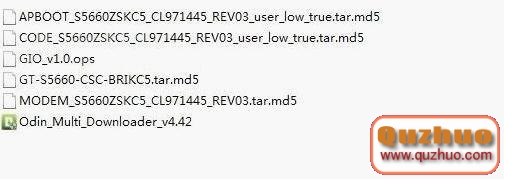
打開以後,如果你手機進入了刷機模式,並連接了www.shuleba.com電腦,那麼就會出現接下來的這一個畫面,
左上角的COM變顏色出現COM端口(我的變成黃色了)
第四,點擊OPS這個按鈕,在你解壓出來的文件夾中找到後最為OPS的文件,(當然它也會自動設別)然後確定
接著,BOOT文件。PHONE文件,PDA文件,和CSC文件,大家就看圖片上的,對應選擇好就可以了
切記不要慌。文件一個一個的載入,比如,你載入了BOOT文件後等待所有按鈕為可操作了,再載入下一個文件,以此類推。
所有文件載入完成後,最好關閉其他不需要的應用程序,個人覺得,關閉所有非系統程序,比如QQ,殺毒軟件這些,全部退出,就留刷機軟件一個程序就可以了
第五步,開始刷機,第四步完成後,點一下任務欄裡面的ODIN彈出刷機軟件界面,直接點star開始刷機,刷機過程,看圖
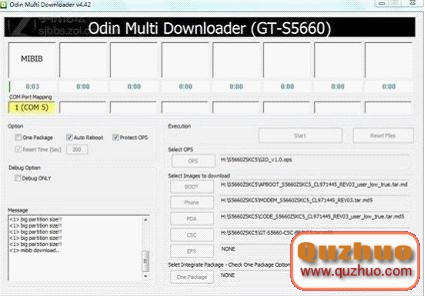
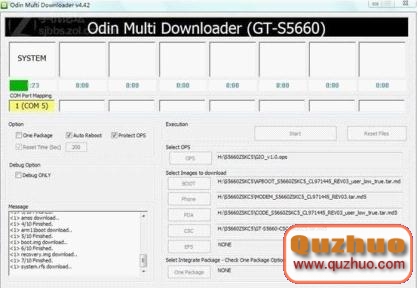
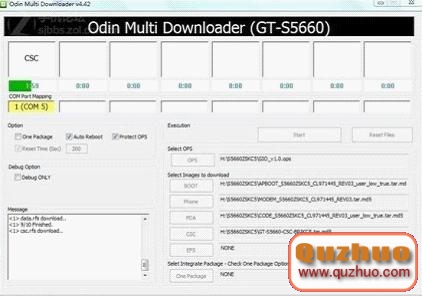
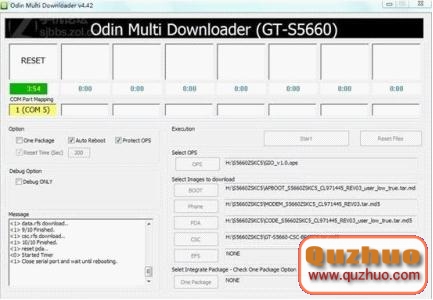
到了這一步,手機就會自動重啟了,不要慌,不管出現什麼提示,都不要管,等待出現下面這個這個畫面,就代表刷機順利完成,可以進行操作了
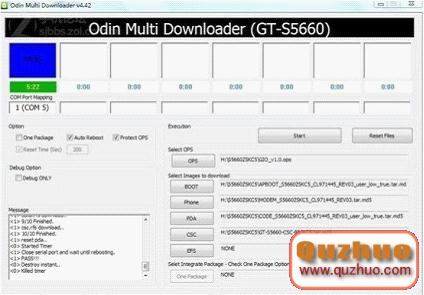
出現上圖這個畫面,恭喜,刷機完成,
其實刷機也沒有傳說中的那樣大的風險,至少個人感覺,安卓刷機,比諾基亞以前的塞班刷機安全多了
ROM上傳完成,
你會看見購買時候的原始文件及程序!
祝你刷機成功了!
 讓小白都能看明白的刷機教程
讓小白都能看明白的刷機教程
讓小白都能看明白的刷機教程 2011-10-21 22:28 上傳 下載附件 (81.63 KB) 2011-10-21 22:28 上傳
 三星 S5830 - 基於國外The Myth Ace精簡優化,穩定流暢
三星 S5830 - 基於國外The Myth Ace精簡優化,穩定流暢
ROM介紹: ROM大小:99.5 MB 版本:4.0.1 UI類型:其它 精簡了一些國人用不到的軟件 保留谷歌市場和CWM管理器,TWEAKS等一些好用的軟件 優化
 什麼是IUNI OS?三星I9500卡刷IUNI OS教程
什麼是IUNI OS?三星I9500卡刷IUNI OS教程
2014年2月24日,一款基於Android 原生代碼開發的ROM——IUNI OS操作系統全面上線公測,IUNI OS系統擁有“文藝
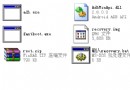 三星I9020解鎖及root教程
三星I9020解鎖及root教程
文件下載 下載工具包:nexus_s_root.rar http://shuajidown3.lexun.cn/articile/2013/8/1/nexus_s_4.0